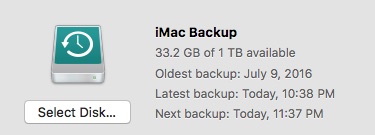9月10日付けのポストで、Canon製プリンター、PIXUS MP630がmacOS Sierra PB7でプリントできないことについて書きました。どうやら製品版のmacOS Sierra 10.12でもCanonのドライバーが未対応のようです。MP630に限らず、Canon製のすべてのインクジェットプリンターがmacOS Sierraに対応していないとのことです。
Canon USAのサイトには”OS X Sierra v.10.12″の対応状況に関して、以下のように書いてあります。
Canon is working with Apple to resolve certain compatibility issues between Mac OS X Sierra v10.12 and printer drivers for Canon PIXMA inkjet printers.
Every effort is being made to resolve these issues.
We deeply apologize for any inconvenience you may experience.
Please refer to our Knowledge Base article on how to print successfully with Mac OS X v10.12.
“Mac OS X Sierra v10.12″と書いている時点で、この問題が深刻なものであることを察することができます。Knowledge Base articleではプリントしようとしているファイルをTIFF形式のPDFとして書き出してからプリントするように案内しています。
Canon日本語サイトではPIXUS MPシリーズに関して、対応製品はMP493、MP490、MP280、MP270のみであり、対応状況は「対応時期未定」となっています。また、「製品名を掲載していない製品は非サポートです。また、今後もサポートの予定はありません。」と強い口調で書いてあります。macOS Sierraを使う人は、Canonのインクジェットプリンターは使えないと思った方が良いような書き方です。USAサイトの英文とは大きな隔たりがあります。
大昔、Appleはリンゴマーク入りのプリンターを販売していました。ImageWriter、LaserWriter、StyleWriterなど、そのほとんどにCanonやFuji/Xerox、HPのエンジンが搭載されていました。Canon製エンジン搭載機が最も多かったと記憶しています。Steve Jobsが1980年台半ばに創設したNeXTのコンピューターは、日本ではCanonが代理店となっていました。CanonとAppleは極めて良好な関係を築いていたのですが、今回のCanon製インクジェットプリンターのmacOS Sierra非対応は一体、何を意味するのでしょうか。iOS 10にはAirPrintで対応しているようですが。